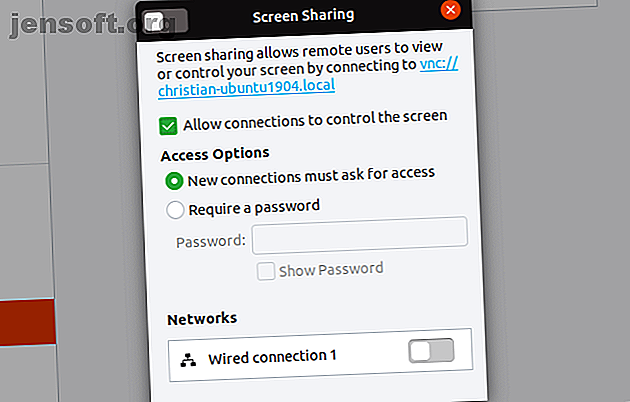
Ubuntu Remote Desktop: eenvoudig, ingebouwd, VNC-compatibel
Advertentie
Moet u op afstand verbinding maken met uw computer? Misschien ben je in een andere kamer en moet je er een bestand uit halen. Als u zich op hetzelfde netwerk bevindt, zou dit eenvoudig moeten zijn, ongeacht het besturingssysteem.
Met het externe bureaubladhulpprogramma van Ubuntu heeft u volledige controle over uw bureaublad vanaf elke andere computer: Linux, macOS of Windows. Je ziet wat er op dat scherm staat en je kunt de muis bewegen en zelfs typen!
De externe bureaubladfunctie ondersteunt VNC en is standaard in Ubuntu ingebouwd. Hier leest u hoe u externe desktopsoftware gebruikt met Ubuntu.
Drie manieren om Ubuntu op afstand te bedienen
Over het algemeen heb je drie opties voor het op afstand bedienen van een Ubuntu-pc:
- SSH: Secure Shell
- VNC: Virtual Network Computing
- RDP: Remote Desktop Protocol
Hoewel veel Linux-gebruikers SSH als hun externe verbinding beschouwen Beginnershandleiding voor het instellen van SSH op Linux en het testen van uw installatie Beginnershandleiding voor het instellen van SSH op Linux en het testen van uw installatie SSH is een van de belangrijkste Linux-hulpprogramma's die u kunt bedienen een andere machine alsof je er direct op zat. We nemen u door een basisinstallatie. Read More tool naar keuze, het mist een grafische gebruikersinterface (GUI). Het is een populaire opdrachtregel, de ingebouwde externe bureaubladtool van Ubuntu ondersteunt alle drie de opties.
Bovendien bent u niet beperkt tot afstandsbediening vanaf een Ubuntu- of Linux-computer. Als het delen is geconfigureerd, is uw Ubuntu-pc op afstand toegankelijk. Linux-, Mac- en Windows-pc's kunnen externe bureaubladtools gebruiken om Ubuntu te besturen. U vindt ook VNC-tools voor Android en iOS.
Ubuntu Remote Desktop inschakelen
Het inschakelen van Ubuntu Remote Desktop kan niet eenvoudiger. U hoeft niets te installeren: Ubuntu heeft ingebouwde VNC-ondersteuning. U moet echter naar de Ubuntu-pc gaan om deze de eerste keer in te stellen.
Klik op Zoeken en voer bureaublad delen in en klik vervolgens op Delen . U krijgt een eenvoudig venster met opties te zien. Klik aan de bovenkant van het venster op de schakelaar om de functie in te schakelen. Klik vervolgens op de knop Scherm delen en zoek opnieuw de schakelaar in het venster en klik erop om in te schakelen.

Zorg ervoor dat Verbindingen toestaan om het scherm te bedienen is ingeschakeld. Om veiligheidsredenen moet u hier ook een wachtwoord instellen.
Zodra u verbinding op afstand inschakelt, wordt de lokale naam van uw Ubuntu-apparaat weergegeven. Dit is een VNC-adres. Noteer dit voor toegang op afstand later.
Afstandsbediening Ubuntu Met VNC
Het besturen van een Ubuntu-pc via VNC is eenvoudig vanaf een ander apparaat. Zorg er wel voor dat een VNC-client of viewer-app is geïnstalleerd. Hier leest u hoe u VNC vanaf een andere desktopcomputer kunt gebruiken.
Remote Desktop Ubuntu vanaf een ander Linux-apparaat
Ubuntu (en vele andere Linux-distributies) wordt geleverd met een vooraf geïnstalleerde externe bureaubladviewer. Dit betekent dat zodra uw Ubuntu-pc is geconfigureerd voor externe verbinding, u verbinding kunt maken vanaf elke Linux-distro die u gebruikt.
- Klik op Zoeken en voer extern in .
- Selecteer het eerste resultaat, Remmina .

- Selecteer VNC in het vervolgkeuzemenu aan de linkerkant.
- Voer het VNC-adres (of IP-adres) in dat u eerder hebt genoteerd voor de Ubuntu-pc.
- Tik op Enter om de verbinding te starten.
- Voer het wachtwoord in wanneer daarom wordt gevraagd.
Terwijl u apparaten toevoegt, worden ze opgeslagen in de lijst, zodat u ze in de toekomst snel kunt openen.
Gebruik deze tool om verbinding te maken met andere Ubuntu-desktops in uw netwerk en u zult die computer op afstand bedienen. De tool kan ook worden gebruikt om elke computer te besturen waarop een VNC-client is geïnstalleerd.
Op afstand verbinding maken met Ubuntu vanuit Windows
Wilt u uw Ubuntu-computer bedienen vanaf een Windows-computer? Met hetzelfde VNC-adres (of het IP-adres van uw Ubuntu-computer) kunt u dat.
Eerst moet u echter een VNC-client, zoals VNC Viewer (van VNC Connect) op uw Windows-computer installeren. Vervolgens kunt u verbinding maken met uw Ubuntu-machine door het VNC- of IP-adres in te voeren.
Raadpleeg onze gids over het tot stand brengen van een externe bureaubladverbinding met Ubuntu vanuit Windows voor alle details.
Maak een Ubuntu-bureaublad op afstand vanaf een Mac
Mac-gebruikers die verbinding willen maken met hun Ubuntu-machines, moeten de ingebouwde VNC Viewer-tool gebruiken.
Nogmaals, verbinding maken met uw Ubuntu-machine is een kwestie van het invoeren van uw IP-adres of het verstrekte VNC-adres. Wilt u wat diepgaande informatie over het gebruik van VNC op een Mac?
Raadpleeg onze tutorial voor eenvoudige externe bureaubladondersteuning op de Mac Eenvoudige configuratie van externe ondersteuning op de Mac Eenvoudige configuratie van externe ondersteuning op de Mac Lees meer.
Hoe zit het met de RDP-ondersteuning van Ubuntu?
Het is ook mogelijk om via RDP verbinding te maken met een Ubuntu-pc.
Remote Desktop Protocol is een eigen systeem ontwikkeld door Microsoft. Het is zo succesvol gebleken dat RDP-server- en client-apps beschikbaar zijn op de meeste softwareplatforms.
Het authenticatiesysteem van RDP is afhankelijk van de gebruikersnaam en het wachtwoord van uw computer en is snel en eenvoudig in te stellen.
Ubuntu RDP configureren
Voordat u via RDP verbinding maakt met Ubuntu, moet u het IP-adres van de externe computer weten. De eenvoudigste manier is om een terminal te openen en naar binnen te gaan
ifconfig Let op de inet addr-waarde die overeenkomt met het verbindingstype. Als de Ubuntu-computer bijvoorbeeld op Ethernet is aangesloten, gebruikt u dit IP-adres.
Vervolgens moet u xrdp installeren. Dit is een RDP-server voor Ubuntu (en andere Linux-apparaten) en is vereist voor externe verbinding.
Installeren met
sudo apt install xrdp Na installatie start u de server met
sudo systemctl enable xrdp Met xrdp actief, bent u klaar om RDP te gebruiken.
Afstandsbediening Ubuntu Met RDP
Zoals opgemerkt, zijn RDP-clients beschikbaar voor de meeste platforms. U kunt bijvoorbeeld de RDP-functie van Remmina gebruiken als u een Linux-computer gebruikt om Ubuntu op afstand te bedienen. Evenzo is RDP ingebouwd in Windows.
Als u een standaard bureaublad gebruikt, volgt u deze stappen om RDP te gebruiken om verbinding te maken met Ubuntu.
- Ubuntu / Linux : start Remmina en selecteer RDP in de vervolgkeuzelijst. Voer het IP-adres van de externe pc in en tik op Enter .
- Windows : Klik op Start en typ rdp . Zoek naar de Remote Desktop Connection-app en klik op Openen . Voer het IP-adres van uw Ubuntu-computer in en klik op Verbinden .

- Mac : begin met het installeren van de Microsoft Remote Desktop 10-software vanuit de App Store. Start de software, klik op Desktop toevoegen, voeg het IP-adres toe onder Pc-naam en vervolgens Opslaan . Dubbelklik eenvoudig op het pictogram voor de verbinding in het app-venster om een externe bureaubladsessie te starten.
Onze gids voor het gebruik van RDP op een Mac Microsoft Remote Desktop: Toegang tot Windows vanaf uw Mac Microsoft Remote Desktop: Toegang tot Windows vanaf uw Mac Met de gratis Remote Desktop-tool van Microsoft heeft u toegang tot Windows vanaf uw Mac. Hier leest u hoe u Remote Desktop op een Mac instelt. Lees meer zal hier helpen. Het is gericht op het op afstand besturen van een Windows-pc, maar de installatie is hetzelfde voor Linux.
Merk op dat RDP om uw Ubuntu pc-accountgegevens vraagt wanneer de verbinding voor het eerst tot stand wordt gebracht.
Kunt u Ubuntu op afstand bedienen?
Wilt u tijdens uw reis verbinding maken met uw Ubuntu-machine? Dit is een beetje lastiger, maar niet helemaal onmogelijk. U hebt een statisch IP-adres of een dynamisch adres van een service zoals DynDNS nodig.
Dit stuurt in principe een webadres door naar een apparaat met DynDNS op uw netwerk. Lees onze tutorial voor het gebruik van DynDNS om overal verbinding te maken met uw computer. Overal verbinding maken met uw thuis-pc's met DynDNS Overal verbinding maken met uw thuis-pc's met DynDNS Lees meer voor details en voorbeelden.
Ontdek meer over: Remote Access, Remote Desktop, Ubuntu, VNC.

